


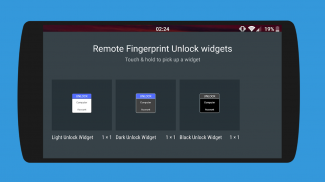
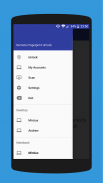
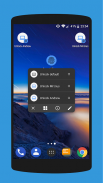
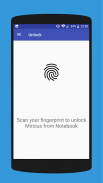
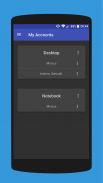
Remote Fingerprint Unlock

Remote Fingerprint Unlock leírása
Távolról és biztonságosan oldja fel Windows PC-jét Android ujjlenyomat-érzékelője segítségével.
Az alkalmazás működéséhez telepítenie kell az Fingerprint Credential Provider modult Windows PC-jére (Windows Vista/7/8/10), megtalálható:
ITT
.
(a linkek nem láthatók a telefonon – kérjük, használjon számítógépet a link megtekintéséhez az "itt" alatt)
Ha az újratelepítés után elvesztette a PRO-frissítését, segítségre van szüksége a fiókok vagy a Wake on Lan beállításához, vagy bármilyen más probléma esetén, amellyel találkozhat, kérjük, tekintse meg a
F.A.Q.
A modul csak akkor fut, ha a bejelentkezési képernyő aktív, így a számítógép csatlakoztatásához, fiók hozzáadásához stb. egyszerűen zárja le számítógépét (Windows billentyű + L vagy a Start menüből).
Az alkalmazás használata:
Először is
győződjön meg arról, hogy telepítette a fenti linken található Windows modult
.
Lépjen a Szkennelés menübe (bizonyosodjon meg arról, hogy számítógépe a bejelentkezési képernyőn van), és húzza meg a frissítést (Wi-Fi-t használ), vagy nyomja meg a Hozzáadás gombot, és használja a kívánt feloldási módot.
Válassza ki számítógépét, és nyomja meg a Mentés gombot.
Most lépjen a Fiókok menübe, érintse meg a számítógép hárompontos menügombját, majd a Fiók hozzáadása lehetőséget. Adja meg a feloldani kívánt Windows-fiókot.
A megjelenített nevet pontosan úgy használja, mint a lezárási képernyőn (a kis- és nagybetűket megkülönbözteti, beleértve a domain nevet is, ha tartományfiókot használ), a megfelelő jelszóval együtt.
Olvassa be az ujjlenyomatát, és nyomja meg a Hozzáadás gombot.
PRO felhasználók:
a hozzáadott fiókok egyikének alapértelmezettként való kiválasztásához érintse meg a hárompontos menügombot, majd válassza a Beállítás alapértelmezettként lehetőséget.
A számítógép konfigurálásához érintse meg az adott számítógép hárompontos menügombját.
PRO felhasználók:
a Wake on Lan engedélyezéséhez lépjen a számítógép konfigurációs menüjébe, és engedélyezze a WoL-csomag küldése funkciót. Győződjön meg arról, hogy a MAC-cím helyes!
Most már minden készen áll! Lépjen a Feloldás menübe, és olvassa be az ujjlenyomatát. Most látnia kell, hogy a számítógép feloldva van.
Jellemzők:
• Bejelentkezés/fiók feloldása
• Egyszerű, felhasználóbarát felhasználói felület
• Biztonságos
• Helyi/Microsoft/Domain* fiókok támogatása
• Világos/sötét/fekete (AMOLED-barát) kezelőfelületi témák
• Helyi hálózat/Bluetooth/Wi-Fi internetmegosztás/USB internetmegosztás támogatása
* A Windows modul 1.2.0 verziója szükséges. Használat: ha fiókot ad hozzá az Android-alkalmazással, egyszerűen
adja hozzá a fiók teljes nevét, beleértve a domaint is
, perjellel elválasztva ( '
\
' ). Például:
teszt\fiók.név
PRO jellemzők:
• Hirdetések eltávolítása
• Számítógépenként korlátlan számú számítógép és fiók
• Wake-On-Lan
• Widgetek feloldása
• Indító parancsikonok
A biztonság szem előtt tartásával készült alkalmazás:
• Nem használ köztes szervert – minden kommunikáció közvetlenül a Windows modullal történik.
• Titkosítja a felhasználó számítógépén tárolt információkat egy egyedi kulccsal, amely azonosítja az alkalmazás telepítését.
• Nem tárol semmilyen jelszót az Android alkalmazásban.
• Nyilvános hálózaton használható – minden elküldött adat titkosítva van.
• Megakadályozza, hogy a támadók hozzáférjenek az Ön számítógépéhez – ha a támadó ismeri a PIN-kódját, és hozzáadja a saját ujjlenyomatát, az alkalmazás azonnal értesítést kap, és automatikusan érvényteleníti a saját kulcsát, így a tárolt privát alkalmazásadatok örökre elvesznek.
Ügyeljen arra, hogy engedélyezze a bejövő és kimenő forgalmat (TCP-t és UDP-t egyaránt) a tűzfalában a C:\Windows\System32 fájlban található LogonUI.exe folyamathoz. A telepítéskor a rendszer megkérdezi, hogy szeretné-e ezt automatikusan elvégezni, ha Windows tűzfalat használ.
Kérjük, ellenőrizze az F.A.Q. további hibaelhárítási tippekért és kérdésekért, vagy küldjön e-mailt, ha bármilyen kérdése van az alkalmazással kapcsolatban.



























